Afsløring af snydekoden: Gå gennem vægge!
Hvad er snydekoden til at gå gennem væggen? Har du nogensinde drømt om at kunne gå gennem vægge og udforske alle hemmelige kroge og hjørner i dit …
Læs artikel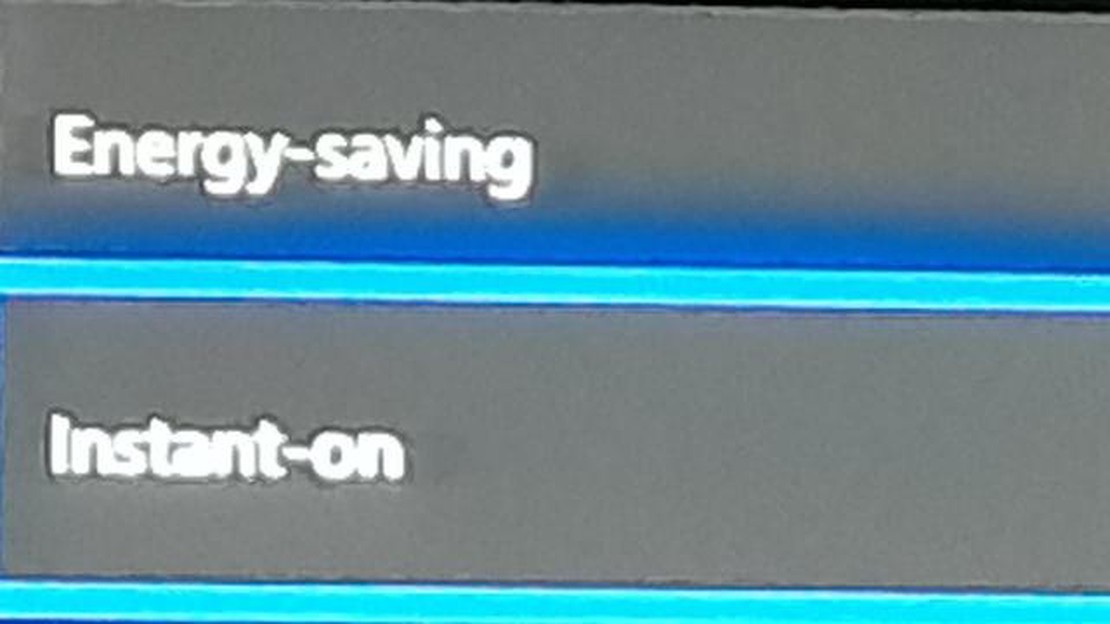
Hvis du er en ivrig gamer, ved du, hvor frustrerende det kan være at vente på, at din spilkonsol starter op og loader, hver gang du vil spille. Heldigvis tilbyder Xbox One en Instant On-tilstand, der giver dig mulighed for at begynde at spille hurtigere end nogensinde før. Når Instant On-tilstanden er aktiveret, går din Xbox One ned på lavt strømforbrug i stedet for at slukke helt, hvilket betyder, at den er klar til at spille, så snart du trykker på tænd/sluk-knappen eller tænder for din controller.
Følg disse enkle trin for at aktivere Instant On-tilstand på din Xbox One. Først skal du navigere til menuen Indstillinger på din konsol. Derfra skal du vælge indstillingen Power & Startup. I afsnittet Power Options kan du se en mulighed for Power mode. Her kan du vælge mellem Instant On og Energy-saving mode.
Når du har valgt Instant On-tilstand, har du mulighed for at tilpasse dine strømindstillinger. Du kan f.eks. vælge, om din konsol automatisk skal downloade opdateringer og spilkøb, mens den er i Instant On-tilstand. Du kan også vælge at dæmpe lyset på din konsol, når den er inaktiv, for at spare energi.
At aktivere Instant On-tilstand på din Xbox One er en fantastisk måde at strømline din spiloplevelse på. Med denne funktion kan du hoppe hurtigere ind i dine spil og bruge mindre tid på at vente på, at din konsol starter op. Så hvorfor vente? Aktivér Instant On-tilstand i dag, og spil som aldrig før.
Hvis du gerne vil have en mere bekvem og hurtigere oplevelse med din Xbox One-konsol, kan du overveje at aktivere Instant On-tilstanden. Denne tilstand giver dig mulighed for hurtigt at genoptage dit spil, hvor du slap, downloade opdateringer og spil i baggrunden og nyde andre fordele, der forbedrer din spiloplevelse.
Følg disse trin for at aktivere Instant On-tilstand på din Xbox One:
Hvis du aktiverer Instant On-tilstand, kan du også tænde din Xbox One ved hjælp af stemmekommandoer, hvis du har en Kinect-sensor tilsluttet. Du kan sige “Xbox On” for at tænde din konsol uden at røre ved nogen knapper.
Det er vigtigt at bemærke, at aktivering af Instant On-tilstand betyder, at din Xbox One bruger mere strøm i standbytilstand sammenlignet med den energibesparende tilstand. Men den bekvemmelighed og de funktioner, den tilbyder, gør den til et værdifuldt valg for mange gamere.
Hvis du nogensinde beslutter dig for at deaktivere Instant On-tilstanden på din Xbox One, kan du nemt gøre det ved at følge de samme trin og vælge “Energy-saving” i stedet for “Instant-on” i afsnittet Power Options.
Ved at aktivere Instant On-tilstand på din Xbox One vil du kunne nyde en hurtigere og mere behagelig spiloplevelse med den ekstra bekvemmelighed ved baggrundsdownloads og hurtige genoptagelsesfunktioner.
Hurtigere opstart: En af de største fordele ved at bruge Instant On-tilstanden på din Xbox One er, at den giver mulighed for hurtigere opstartstider. I stedet for at vente på, at konsollen starter helt op, kan du hurtigt genoptage din spilsession og hoppe direkte tilbage i handlingen.
Automatiske opdateringer: Med Instant On-tilstand aktiveret vil din Xbox One automatisk downloade og installere systemopdateringer og spilopdateringer, mens den er i standbytilstand. Det betyder, at du ikke behøver at vente på, at disse opdateringer bliver downloadet og installeret, før du kan begynde at spille, hvilket sparer dig værdifuld tid.
Baggrundsdownloads: En anden fordel ved Instant On-tilstand er, at du kan fortsætte med at downloade spil og andet indhold, selv når konsollen er slukket. Det betyder, at du kan starte en download, før du går i seng eller forlader huset, og den vil være klar til at spille, når du vender tilbage.
Fjerninstallation af spil: Hvis du har Xbox-mobilappen installeret på din smartphone eller tablet, kan du udnytte Instant On-tilstanden til at fjerninstallere spil og apps på din Xbox One. Det betyder, at du kan begynde at downloade et spil, mens du er væk fra din konsol, og det vil være klar til at spille, når du kommer hjem.
Problemfri skift: Instant On-tilstand giver mulighed for problemfri skift mellem forskellige apps og spil. Hvis du er midt i et spil og vil se en film eller bruge en anden app, kan du bare skifte til den ønskede app og derefter skifte tilbage til dit spil uden at skulle vente på, at det indlæses igen.
Energibesparende: På trods af navnet er Instant On-tilstanden stadig energieffektiv. Xbox One bruger et lavt strømforbrug, når den er i Instant On-tilstand, og bruger en minimal mængde energi sammenlignet med, når den er fuldt tændt. Det betyder, at du kan nyde fordelene ved Instant On-tilstand uden at øge din elregning væsentligt.
Instant On Mode er en funktion på Xbox One, der gør det muligt for konsollen at starte hurtigt op og forblive forbundet til internettet, så du kan hoppe direkte tilbage til dine spil og apps uden at vente på, at systemet starter op. Det er nemt at aktivere Instant On Mode, og denne trin-for-trin-guide viser dig hvordan.
Trin 1: Åbn menuen Indstillinger.
Til at begynde med skal du tænde din Xbox One-konsol og gå til hoveddashboardet. Derfra skal du navigere til menuen Indstillinger, som du finder ved at scrolle til venstre på startskærmen. Vælg tandhjulsikonet for at åbne menuen Indstillinger.
Læs også: På opdagelse i den uventede romance: Hvorfor kyssede Kylo Ren og Rey?
**Trin 2: Få adgang til strøm- og opstartsindstillingerne
Når du er i menuen Indstillinger, skal du rulle ned og vælge indstillingen “Power & startup”. Dette åbner en ny menu, hvor du kan tilpasse forskellige strømindstillinger til din Xbox One.
**Trin 3: Aktivér øjeblikkelig tændingstilstand
I menuen Power & startup settings vil du se en mulighed, der hedder “Power mode & startup”. Vælg denne mulighed for at få adgang til strømindstillingerne for din konsol. Der vil du se en vippekontakt mærket “Power mode”. Skift denne kontakt til positionen “Instant-On” for at aktivere Instant On Mode.
**Trin 4: Tilpas yderligere indstillinger
Når du har aktiveret Instant On Mode, kan du tilpasse yderligere indstillinger, så de passer til dine præferencer. Du kan f.eks. vælge automatisk at downloade opdateringer til spil og apps samt lade din konsol tænde eller slukke for andre enheder, der er forbundet til den. Disse indstillinger findes i den samme menu for strøm- og opstartsindstillinger.
Læs også: Hvem er den mørkhårede kvinde i Bloodline?
**Trin 5: Gem dine ændringer
Når du er færdig med at tilpasse strømindstillingerne, skal du huske at gemme dine ændringer. Naviger til bunden af menuen Power & startup settings, og vælg “Save changes”. Din Xbox One vil nu være indstillet til at bruge Instant On Mode.
Ved at følge denne trin-for-trin-guide kan du nemt aktivere Instant On Mode på din Xbox One-konsol. Nyd bekvemmeligheden ved hurtig opstart og sømløse overgange mellem spil og apps.
Følg nedenstående trin for at tilpasse Instant On Mode-indstillingerne på Xbox One:
Når du har valgt “Instant-On”, kan du tilpasse forskellige indstillinger, så de passer til dine præferencer:
Når du har tilpasset indstillingerne for Instant On Mode, skal du sørge for at gemme dine ændringer. Din Xbox One-konsol vil nu fungere i overensstemmelse med dine valgte præferencer for Instant-On-tilstand.
Hvis du vil have mest muligt ud af Instant On-tilstanden på din Xbox One, skal du følge disse vigtige tips:
1. Hold din konsol opdateret: Sørg for, at din Xbox One-konsol altid kører de seneste systemsoftwareopdateringer. Disse opdateringer indeholder ofte forbedringer og fejlrettelser, der kan forbedre ydeevnen og stabiliteten i Instant On-tilstanden.
2. Administrer dine strømindstillinger: I systemindstillingerne på din Xbox One har du mulighed for at justere dine strømindstillinger. Overvej at tilpasse disse indstillinger, så de passer til dine præferencer og brugsmønstre. Du kan f.eks. vælge, om konsollen skal slukke helt eller gå i en tilstand med lavt strømforbrug, når den ikke er i brug.
3. Udnyt downloads i baggrunden: En af de store fordele ved Instant On-tilstanden er muligheden for at downloade spil, opdateringer og andet indhold, mens din konsol er slukket. Sørg for at aktivere denne funktion i dine indstillinger for at sikre, at dine downloads er klar til dig, når du vil spille.
4. Brug fjernfunktioner: Når Instant On-tilstand er aktiveret, kan du bruge Xbox-appen på din mobile enhed eller Xbox-hjemmesiden til at fjerndownloade spil, administrere dit spilbibliotek og endda starte spilinstallationer. Udnyt disse funktioner for at spare tid og sikre, at din spiloplevelse er klar, når du er.
5. Overvej strømforbruget: Selvom Instant On-tilstanden giver praktiske funktioner, kan den forbruge mere strøm end andre strømtilstande. Husk dette, og overvej den potentielle indvirkning på din elregning. Hvis energibesparelse er en bekymring for dig, skal du sørge for at afbalancere dit forbrug og dine strømindstillinger i overensstemmelse hermed.
6. Tjek jævnligt for opdateringer: Microsoft kan udgive opdateringer til Instant On-tilstanden, der introducerer nye funktioner eller forbedrer eksisterende. Gør det til en vane regelmæssigt at tjekke for opdateringer på din konsol for at sikre, at du nyder godt af de seneste forbedringer og optimeringer.
Ved at følge disse vigtige tips kan du optimere din brug af Instant On-tilstanden på din Xbox One og nyde den bekvemmelighed og de fordele, den giver.
Instant On-tilstand på Xbox One er en strømbesparende funktion, der gør det muligt for konsollen at forblive i en tilstand med lavt strømforbrug, mens den stadig kan modtage opdateringer og meddelelser.
For at aktivere Instant On-tilstand på Xbox One skal du gå til indstillingsmenuen, vælge “Power & Startup” og derefter vælge “Instant-On” under strømtilstandsindstillingerne.
Der er flere fordele ved at bruge Instant On-tilstand på Xbox One. For det første giver det mulighed for hurtigere opstartstider, da konsollen altid er i en tilstand med lavt strømforbrug. Derudover muliggør den automatiske systemopdateringer og spildownloads, så du ikke behøver at vente på, at de er færdige, før du spiller. Endelig giver Instant On-tilstand også mulighed for baggrundsdownloads og muligheden for at tænde konsollen eksternt ved hjælp af Xbox-appen.
Nej, Instant On-tilstanden på Xbox One er designet til at være strømbesparende. Selvom den bruger en lille smule strøm på at forblive i lavstrømstilstand, bruger den betydeligt mindre strøm sammenlignet med at lade konsollen være fuldt tændt. Microsoft har designet funktionen til at balancere strømforbruget med muligheden for at modtage opdateringer og notifikationer.
Hvad er snydekoden til at gå gennem væggen? Har du nogensinde drømt om at kunne gå gennem vægge og udforske alle hemmelige kroge og hjørner i dit …
Læs artikelHvad er hulen på den glemte ø? The Cave of the Forgotten Isle er en skjult perle i spilverdenen. Det er et gådefuldt og mystisk sted, der rummer mange …
Læs artikelHvordan tjekker jeg ind dagligt Genshin? Genshin Impact er et populært actionrollespil udviklet af miHoYo. Et af de vigtige aspekter ved spillet er …
Læs artikelHvad indeholder en spand med gode tilbud? Hvad er der i tilbudsspanden? [Gaming,Generelt,Nyheder] Leder du efter nogle gode tilbud på gaming? …
Læs artikelHvordan kan jeg se, om min shaman er KC? Hvis du er en ivrig gamer og har spillet det populære onlinespil Kingdom Conquest, har du måske hørt om …
Læs artikelKan man få Celebi i HeartGold? Er du en Pokémon HeartGold-spiller? Vil du gerne tilføje den flygtige og legendariske Celebi til din samling? Så …
Læs artikel